تمتلك Apple Music ، التي تم الإعلان عنها في عام 2015 ، مكتبة كبيرة تضم 50 مليون أغنية. ولكن هل سبق لك أن أردت إضافة مجموعتك الحالية من الأغاني المستقلة والمسجلات الذاتية والأغاني تحت الأرض إلى Apple Music؟ أو هل سبق لك أن وجدت الأغنية التي تريد تشغيلها غير متوفرة لأسباب تتعلق بالترخيص؟ إذا كان الأمر كذلك ، فلا تقلق ، يوضح لك هذا المقال كيفية إضافة الأغاني الخاصة بك إلى Apple Music وإضافة الأغاني من Apple Music إلى مكتبتك بطريقة فعالة.
لا تفوت: كيفية إضافة الأغاني المحلية إلى Spotify
لا تفوت: كيفية تنزيل Apple Music على MP3
الجزء 1. كيفية إضافة الموسيقى الخاصة بك إلى Apple Music
في الواقع ، عندما تنضم إلى Apple Music في البداية ، ستقوم هذه الخدمة تلقائيًا بمسح جميع المكتبات المحلية التي كان لديك بالفعل للتحقق مما إذا كان لديك أي موسيقى متوفرة في أرشيف البث. بعد ذلك ، إذا كنت ترغب في إضافة بعض الموسيقى الخاصة الجديدة إلى Apple Music ، فاتبع الطريقة النهائية أدناه. قبل ذلك ، تأكد من تثبيت iTunes على جهاز الكمبيوتر الخاص بك والحصول على اشتراك Apple Music.
خطوة 1 أولاً ، ابدأ تشغيل iTunes وسجل الدخول بحسابك.
خطوة 2 ثم انتقل إلى خيار "ملف" في القائمة العلوية وانقر على خيار "إضافة ملف إلى المكتبة" أو خيار "إضافة مجلد إلى المكتبة" من القائمة المنسدلة لإضافة أغنية واحدة أو مجلد.
خطوة 3 بعد ذلك ، حدد أغنية أو مجلدًا تريد إضافته إلى iTunes في النافذة المنبثقة واضغط على فتح.
خطوة 4 عند إضافة الأغنية أو الملف بنجاح ، يمكنك العثور على الأغاني في مكتبتك.
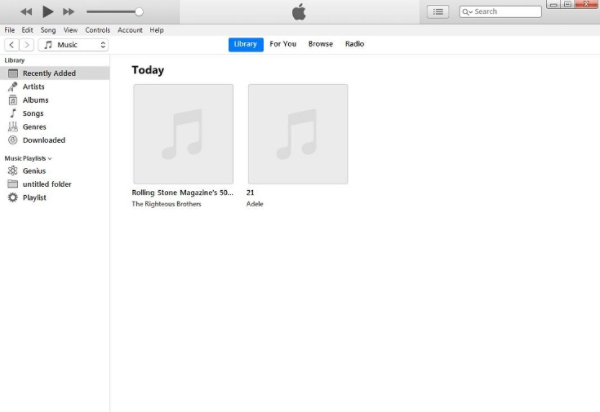
بعد ذلك ، يمكنك النقر بزر الماوس الأيمن فوق الأغنية واختيار "إضافة إلى قائمة التشغيل" لإضافة الأغنية إلى قائمة التشغيل الخاصة بك. إذا كنت تريد حذف الأغنية من مكتبتك ، فما عليك سوى النقر بزر الماوس الأيمن وتحديد خيار "حذف من المكتبة" والنقر على "حذف الأغنية" في النافذة المنبثقة.
الجزء 2. كيفية إضافة أغاني من Apple Music إلى مكتبتك
باستثناء إضافة الموسيقى الخاصة بك إلى Apple Music ، قد ترغب في إضافة الأغاني من Apple Music إلى مكتبتك حتى تتمكن من الوصول إلى هذه الأغاني عبر أي جهاز iOS.
#1. كيفية إضافة Apple Music Tracks إلى مكتبة iTunes الخاصة بك على iTunes؟
خطوة 1 إطلاق اي تيونز.
خطوة 2 إذا كنت ترغب في إضافة أغنية واحدة ، فحدد المسار الذي تريد حفظه ، ثم انقر فوق زر علامة القطع بجوارها وانقر على خيار "إضافة إلى الموسيقى الخاصة بي". إذا كنت ترغب في إضافة ألبوم ، فحدد الألبوم بأكمله وانقر على الزر "+" في شريط عنوان الألبوم. بعد ذلك ، سيتم تغيير الرمز للتحقق من الرمز.
خطوة 3 إذا تمت إضافة ألبومك أو أغنيتك بنجاح إلى مكتبة الموسيقى الخاصة بك ، فيمكنك النقر فوق خيار "My Music" للتحقق.
#2. كيف تضيف Apple Music Tracks إلى مكتبة iTunes الخاصة بك على iPhone؟
خطوة 1 افتح Apple Music.
خطوة 2 اضغط على أيقونة "بحث" في الركن الأيمن السفلي من الشاشة وأدخل عنوان الأغنية للعثور على المسار.
خطوة 3 حدد موقع الأغنية واضغط على أيقونة "+".
خطوة 4 عندما ترى علامة اختيار ، فهذا يعني أنه تمت إضافة الأغنية بنجاح إلى مكتبتك.
ملحوظة: اعلم أن الأغنية أو الألبوم الذي أضفته موجود في السحابة ، لذا من الأفضل النقر فوق الزر "Cloud" لتنزيله على جهاز Mac الخاص بك.
# 3. كيف تجد أغاني Apple Music التي أضفتها إلى مكتبتك؟
خطوة 1 قم بتشغيل iTunes ، واذهب إلى "ملف"> "جديد"> "قائمة التشغيل الذكية".
خطوة 2 في النافذة المنبثقة ، تأكد من تحديد "مطابقة القاعدة التالية" ثم قم بتغيير الفئات إلى "حالة iCloud" "" Apple Music ".
خطوة 3 تأكد من تحديد "التحديث المباشر" ثم انقر فوق الزر "موافق".
بعد ذلك ، سيتم عرض كل الأغاني المضافة إلى مكتبتك من Apple Music في قائمة تشغيل يتم تحديثها تلقائيًا.
بالإضافة إلى ذلك ، يمكنك تغيير الفئات إلى "تاريخ الإضافة" "قبل" "شهر / يوم / سنة". بعد ذلك ، ستجمع Apple Music أي أغانٍ أضفتها من تاريخ إطلاق Apple Music إلى التاريخ الذي تدخله.
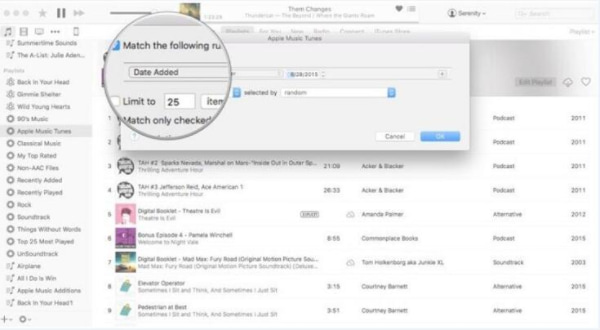
نصيحة للاستمتاع Apple Music مجاني للأبد
باستخدام اشتراك Apple Music ، يمكنك الاستمتاع بسهولة بجميع مسارات Apple Music. لسوء الحظ ، لا يمكنك الوصول إليهم بمجرد إلغاء اشتراكك في Apple Music. لذلك ، للاستمتاع بـ Apple Music مجانًا إلى الأبد ، يمكنك تنزيل Apple Music على MP3 قبل إلغاء اشتراك Apple Music. للقيام بذلك، برنامج TuneFab Apple Music Converter يجب أن تكون أداة أساسية حيث يمكنها إزالة DRM من Apple Music وتحويل Apple Music إلى تنسيقات متعددة بحيث تكون حراً في الاحتفاظ بأغاني Apple Music إلى الأبد وتشغيلها على أجهزة متعددة.
لذلك فقط قم بتنزيل هذا البرنامج على جهاز الكمبيوتر الخاص بك عن طريق النقر فوق زر التنزيل. ثم حدد الفئة ذات الصلة ضمن قائمة "قوائم التشغيل" وحدد المسارات واحدة تلو الأخرى. بعد ذلك ، اضبط معلمات الإخراج في قسم "إعدادات الإخراج" وانقر فوق الزر "تحويل" في الأعلى لبدء التحويل.

إذا كنت ترغب في إضافة الموسيقى الخاصة بك إلى Apple Music أو إضافة الأغاني من Apple Music إلى مكتبتك ، يمكنك اتباع الطريقة المذكورة أعلاه. علاوة على ذلك ، لا تنس جمع هذا الدليل. ولكن إذا كنت ترغب في الاحتفاظ بمسارات Apple Music إلى الأبد ، فمن الأفضل لك تنزيل مسارات Apple Music برنامج TuneFab Apple Music Converter.












